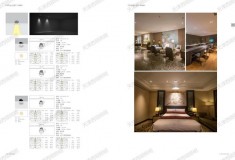据百度日历显示,今天宜“会亲友”。
所以【长虹小马甲课堂】又来啦~
本课主讲:
手机→长虹电视的多屏共享/投屏到底怎么玩儿?

江湖上流传的手机→电视的多屏共享/投屏方法、app有很多,本着简单、易学、好操作的原则,小马甲推荐以下几种:
一、不安装App的手机→电视的多屏共享/投屏方法
在小马甲一本正经地传授教程前,需要提醒:
这种方法简单方便,但有着最重要的基础需求——你家的电视君自带『无线传屏』功能项或可以在电视中的应用商店下载该应用。

1、安卓党Android系统的操作指南
系统版本在android4.2以上的安卓手机一般都自带MIRACAST传屏功能,想要实现多屏共享,你需要2步。
(1)找到手机上的miracast功能项,不同手机的查看方式不同,小马甲为大家整理如下路径:
A.进入到手机的设置选项,再打开子菜单中“显示”选项,查看是否有“无线显示”选项;若有“无线显示”选项证明你手机支持;
B.进入到手机的设置选项,再打开子菜单中WLAN,再按菜单键,查看是否出现”WLANDisplay”选项.若有“WLAN Display”选项证明你手机支持;
C.进入到手机的设置选项,再打开子菜单中“更多无线连接”选项,若出现“无线显示”选项证明你手机支持;
D.进入到手机的设置选项,再打开子菜单中“更多设置 ”选项,若出现“AllShareCast”选项证明你手机支持;
E.进入到手机的设置选项,再打开子菜单中“更多网络 ”选项,若出现“屏幕共享”选项证明你手机支持;
F.进入到手机的设置选项,再打开子菜单中“连接 ”选项,若出现“ScreenMirroring”选项证明你手机支持。

(2)让手机和长虹电视处于同一个wifi环境下,也就是说两个设备连接同一wifi;
(3)打开电视系统中的MIRACAST 传屏 ,点下一步有100秒的连接时间;
(4)手机上点击“屏幕共享”,选取智能电视机的型号进行连接,就完成传屏啦~

2、果粉党IOS系统的攻略
(1)同样的,手机和电视需要连接同一个wifi;
(2)打开电视的多屏共享功能,查看电视在投屏中的设备名称;

(3)点击手机上的Airplay项,选择对应的电视设备名称,连接手机和电视;接下来手机就成功投屏到电视上啦~~

二、安装App完成手机→电视的多屏共享/投屏
1、运用长虹CHiQ手机App
小马甲不得不再多嘴一句,CHiQ手机App仅对长虹CHiQ系列电视有用哦;如果咱家的电视是非CHiQ电视,这款App唯一的作用应该就是占你手机的内存。
(1)手机上下载安装CHiQ App,巧妇难为无米之炊;
(2)将手机和电视连接在同一wifi下,然后在CHiQ App绑定电视设备;
(3)点击CHiQ App的『我的』,可以看到“共享”一项;

(4)点击“手机图片/手机音乐/手机视频”可选择将本机图片、本机视频、本机音乐传送到电视上。

2、应用乐播投屏App
这款手机→电视的投屏App最大的优势就是“兼容”。
不管你是果粉,还是安卓手机爱好者;
不管你的电视是否支持投屏,只要是智能电视;
不管你想投屏图片、视频,还是游戏;
这款App都能满足你的需求,想想就激动!

(1)在智能电视/盒子上下载安装『乐播投屏』(沙发市场等第三方应用商店都可以下载),同时手机上也搜索安装『乐播投屏』App;
(2)将电视和手机连接在同一wifi下,万变不离其宗的重要步骤;
(3)以IOS系统为例,打开『乐播投屏』App,与电视设备绑定,然后就可以愉快地享受小屏→大屏的乐趣啦~

此款APP不仅能玩手机游戏,看电视、直播、听音乐都可以操作;最好用的莫过于开讨论会的时候,将手机中存的PPT/Word/Excel等文件投到电视/投影上,高级得不要不要的!
好啦,小马甲今天的课程讲解完毕,希望可以对大家有所帮助。
整理时间过长,消耗了小马甲太多的功力,需要去闭关一下压压惊……
(文章干货来自【长虹社区】)
,